电脑壁纸全屏怎么设置 如何调整电脑桌面全屏显示
更新时间:2023-09-15 16:47:51作者:xiaoliu
电脑壁纸全屏怎么设置,电脑壁纸是我们在使用电脑时最常见的装饰之一,它不仅能够美化我们的桌面,还能给我们带来愉悦的视觉享受,有时我们可能会遇到电脑壁纸无法全屏显示的问题,这不仅影响了我们对美丽壁纸的欣赏,也可能让我们感到困扰。如何设置电脑壁纸全屏显示呢?如何调整电脑桌面以达到最佳显示效果呢?下面我们将一起来探讨解决这些问题的方法。
步骤如下:
1.打开电脑,我们可以看到两边有黑边的桌面背景。点击左下角Windows选项
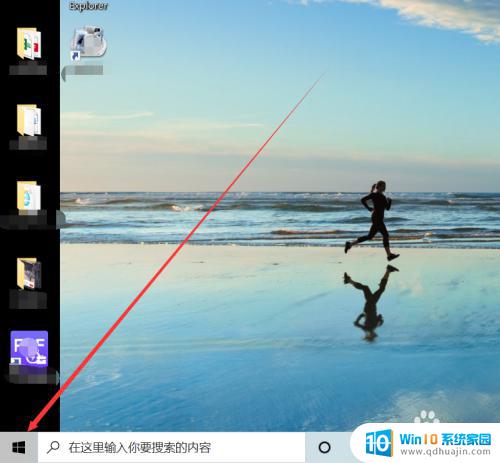
2.在Windows选项中点击设置图标,如下图所示
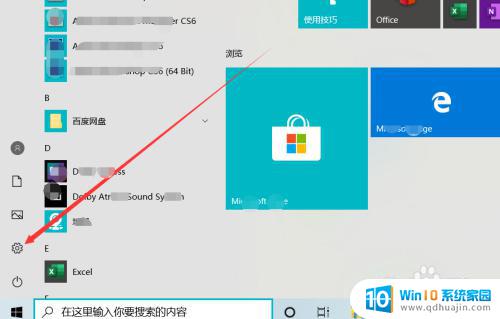
3.在Windows设置中点击“个性化”选项,如下图所示
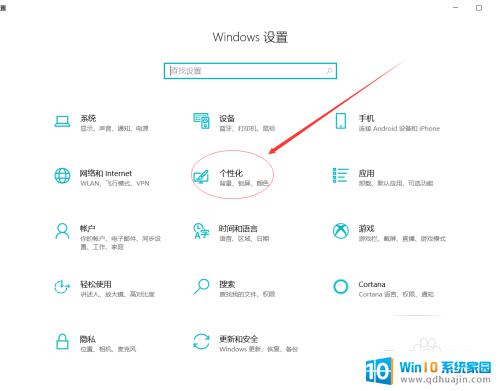
4.在背特夏棍景选项中点击”契合度“下方箭头,然后调整契合度为针政填充、拉伸、平铺、居中轿调、跨区都可以将桌面全屏显示
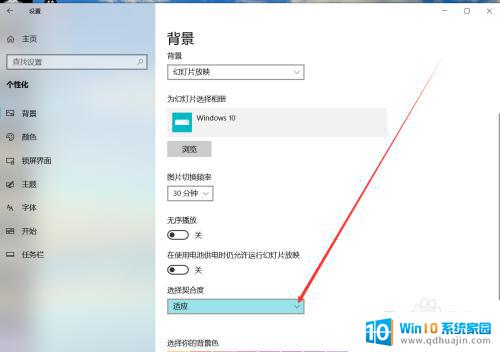
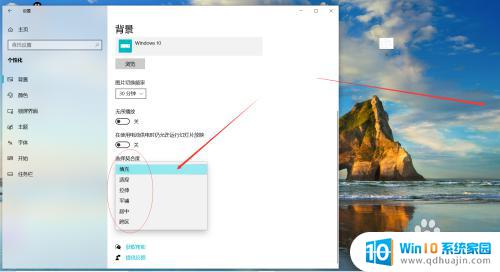
5.我们将桌面契合度调整为填充,然后关闭设置界面。如下图,电脑桌面两边的黑边去掉了,显示了桌面全屏的效果

以上就是电脑壁纸全屏设置的全部内容,如果您遇到了这种情况,您可以按照本文提供的步骤轻松解决,操作简单、快速,一步到位。
电脑壁纸全屏怎么设置 如何调整电脑桌面全屏显示相关教程
热门推荐
电脑教程推荐
win10系统推荐
- 1 萝卜家园ghost win10 64位家庭版镜像下载v2023.04
- 2 技术员联盟ghost win10 32位旗舰安装版下载v2023.04
- 3 深度技术ghost win10 64位官方免激活版下载v2023.04
- 4 番茄花园ghost win10 32位稳定安全版本下载v2023.04
- 5 戴尔笔记本ghost win10 64位原版精简版下载v2023.04
- 6 深度极速ghost win10 64位永久激活正式版下载v2023.04
- 7 惠普笔记本ghost win10 64位稳定家庭版下载v2023.04
- 8 电脑公司ghost win10 32位稳定原版下载v2023.04
- 9 番茄花园ghost win10 64位官方正式版下载v2023.04
- 10 风林火山ghost win10 64位免费专业版下载v2023.04